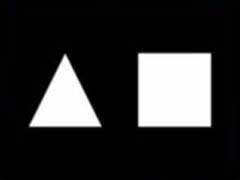|
第02课 |
 |
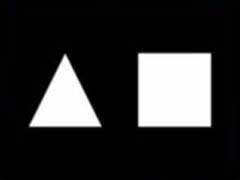 |
你的第一个多边形:
在第一个教程的基础上,我们添加了一个三角形和一个四边形。也许你认为这很简单,但你已经迈出了一大步,要知道任何在OpenGL中绘制的模型都会被分解为这两种简单的图形。
读完了这一课,你会学到如何在空间放置模型,并且会知道深度缓存的概念。 |
|
 |
 |
第一课中,我教您如何创建一个OpenGL窗口。这一课中,我将教您如何创建三角形和四边形。我们讲使用来创建GL_TRIANGLES一个三角形,GL_QUADS来创建一个四边形。
在第一课代码的基础上,我们只需在DrawGLScene()过程中增加代码。下面我重写整个过程。如果您计划修改上节课的代码,只需用下面的代码覆盖原来的DrawGLScene()就可以了。 |
 |
int DrawGLScene(GLvoid)
{
glClear(GL_COLOR_BUFFER_BIT | GL_DEPTH_BUFFER_BIT);
glLoadIdentity();
 |
当您调用glLoadIdentity()之后,您实际上将当前点移到了屏幕中心,X坐标轴从左至右,Y坐标轴从下至上,Z坐标轴从里至外。OpenGL屏幕中心的坐标值是X和Y轴上的0.0f点。中心左面的坐标值是负值,右面是正值。移向屏幕顶端是正值,移向屏幕底端是负值。移入屏幕深处是负值,移出屏幕则是正值。
glTranslatef(x, y, z)沿着 X, Y 和 Z 轴移动。根据前面的次序,下面的代码沿着X轴左移1.5个单位,Y轴不动(0.0f),最后移入屏幕6.0f个单位。注意在glTranslatef(x,
y, z)中当您移动的时候,您并不是相对屏幕中心移动,而是相对与当前所在的屏幕位置。 |
 |
glTranslatef(-1.5f,0.0f,-6.0f);
 |
现在我们已经移到了屏幕的左半部分,并且将视图推入屏幕背后足够的距离以便我们可以看见全部的场景-创建三角形。glBegin(GL_TRIANGLES)的意思是开始绘制三角形,glEnd()
告诉OpenGL三角形已经创建好了。通常您会需要画3个顶点,可以使用GL_TRIANGLES。在绝大多数的显卡上,绘制三角形是相当快速的。如果要画四个顶点,使用GL_QUADS的话会更方便。但据我所知,绝大多数的显卡都使用三角形来为对象着色。最后,如果您想要画更多的顶点时,可以使用GL_POLYGON。
本节的简单示例中,我们只画一个三角形。如果要画第二个三角形的话,可以在这三点之后,再加三行代码(3点)。所有六点代码都应包含在glBegin(GL_TRIANGLES)
和 glEnd()之间。在他们之间再不会有多余的点出现,也就是说,(GL_TRIANGLES) 和 glEnd()之间的点都是以三点为一个集合的。这同样适用于四边形。如果您知道实在绘制四边形的话,您必须在第一个四点之后,再加上四点为一个集合的点组。另一方面,多边形可以由任意个顶点,(GL_POLYGON)不在乎glBegin(GL_TRIANGLES)
和 glEnd()之间有多少行代码。
glBegin之后的第一行设置了多边形的第一个顶点,glVertex 的第一个参数是X坐标,然后依次是Y坐标和Z坐标。第一个点是上顶点,然后是左下顶点和右下顶点。glEnd()告诉OpenGL没有其他点了。这样将显示一个填充的三角形。
|
 |
glBegin(GL_TRIANGLES);
glVertex3f( 0.0f, 1.0f, 0.0f);
glVertex3f(-1.0f,-1.0f, 0.0f);
glVertex3f( 1.0f,-1.0f, 0.0f);
glEnd();
 |
在屏幕的左半部分画完三角形后,我们要移到右半部分来画正方形。为此要再次使用glTranslate。这次右移,所以X坐标值为正值。因为前面左移了1.5个单位,这次要先向右移回屏幕中心(1.5个单位),再向右移动1.5个单位。总共要向右移3.0个单位。 |
 |
glTranslatef(3.0f,0.0f,0.0f);
 |
现在使用GL_QUADS绘制正方形。与绘制三角形的代码相类似,画四边形也很简单。唯一的区别是用GL_QUADS来替换了GL_TRIANGLES。并增加了一个点。我们使用顺时针次序来画正方形-左上-右上-右下-左下。采用顺时针绘制的是对象的后表面。这就是说我们所看见的是正方形的背面。逆时针画出来的正方形才是正面朝着我们的。现在这对您来说并不重要,但以后您必须知道。 |
 |
glBegin(GL_QUADS);
glVertex3f(-1.0f, 1.0f, 0.0f);
glVertex3f( 1.0f, 1.0f, 0.0f);
glVertex3f( 1.0f,-1.0f, 0.0f);
glVertex3f(-1.0f,-1.0f, 0.0f);
glEnd();
return TRUE;
}
 |
最后换掉窗口模式下的标题内容。 |
 |
if (keys[VK_F1])
{
keys[VK_F1]=FALSE;
KillGLWindow();
fullscreen=!fullscreen;
if (!CreateGLWindow("NeHe's 第一个多边形程序",640,480,16,fullscreen))
{
return 0;
}
}
 |
在这一课中,我已试着尽量详细的解释与多边形绘制有关的步骤。并创建了一个绘制三角形和正方形的OpenGL程序。如果您有什么意见或建议请给我EMAIL。如果您认为有什么不对或可以改进,请告诉我。我想做最好的OpenGL教程并对您的反馈感兴趣。
 |
版权与使用声明:
我是个对学习和生活充满激情的普通男孩,在网络上我以DancingWind为昵称,我的联系方式是[email protected],如果你有任何问题,都可以联系我。
引子
网络是一个共享的资源,但我在自己的学习生涯中浪费大量的时间去搜索可用的资料,在现实生活中花费了大量的金钱和时间在书店中寻找资料,于是我给自己起了个昵称DancingWind,其意义是想风一样从各个知识的站点中吸取成长的养料。在飘荡了多年之后,我决定把自己收集的资料整理为一个统一的资源库。
版权声明
所有DancingWind发表的内容,大多都来自共享的资源,所以我没有资格把它们据为己有,或声称自己为这些资源作出了一点贡献。故任何人都可以复制,修改,重新发表,甚至以自己的名义发表,我都不会追究,但你在做以上事情的时候必须保证内容的完整性,给后来的人一个完整的教程。最后,任何人不能以这些资料的任何部分,谋取任何形式的报酬。
发展计划
在国外,很多资料都是很多人花费几年的时间慢慢积累起来的。如果任何人有兴趣与别人共享你的知识,我很欢迎你与我联系,但你必须同意我上面的声明。
感谢
感谢我的母亲一直以来对我的支持和在生活上的照顾。
感谢我深爱的女友田芹,一直以来默默的在精神上和生活中对我的支持,她甚至把买衣服的钱都用来给我买书了,她真的是我见过的最好的女孩,希望我能带给她幸福。
源码 RAR格式 |
|
 |